Parandage Androidis Pokémon Go tõrge 26
Miscellanea / / July 02, 2022

Pokémon Go on üks parimaid reaalsusmänge, mille saab Play poest tasuta alla laadida. Kuigi see ilmus 2016. aastal, on mänguarendaja lühikese aja jooksul teeninud rohkem kui 4 miljardit USA dollarit rohkem kui miljardi allalaadimisega. See tõestab mängu tuttavust ja mäng on väga lihtne. Peate püüdma võimalikult palju Pokémone oma piirkonna erinevates tsoonides, mis on väga huvitav. Kuid mõnikord võite võrguprobleemide või serveriprobleemide tõttu silmitsi seista Pokémon Go veaga 26. Selle veaga silmitsi seistes visatakse teid ilma põhjuseta mängust välja. See juhtub siis, kui märkate haruldast Pokémoni ja proovite seda kinni püüda. Aga, ärge muretsege! Saate selle probleemi lahendada selles juhendis käsitletud tõrkeotsingu meetoditega. Kuid peate õppima, millised on kõik tegurid, mis probleemi põhjustavad.

Sisu
- Pokémon Go vea 26 parandamine Androidis
- 1. meetod: põhilised tõrkeotsingu meetodid
- 2. meetod: konfliktsete Pokémonite kustutamine
- 3. meetod: sundige Pokémon Go'st väljuma
- 4. meetod: kasutage õiget ajavööndit
- 5. meetod: muutke seadme asukohta
- 6. meetod: kustutage rakenduse Pokémon Go vahemälu
- 7. meetod: värskendage rakendust Pokémon Go
- 8. meetod: värskendage Android OS-i
- 9. meetod: valige IPv4/IPv6 APN-rändlusprotokoll
- 10. meetod: lähtestage võrgusätted
- 11. meetod: installige Pokémon Go uuesti
- 12. meetod: võtke ühendust Pokémon Go toega
Pokémon Go vea 26 parandamine Androidis
Pärast põhjalikku analüüsi oleme kokku kogunud mõned põhjused, mis põhjustavad tõrke 26 Pokémon Go on Android. Minge need läbi ja saate sellest aimu.
- Teie telefoni ja serveri vahel on viivitus. See käivitab desünkroniseerimisprobleemid
- Rikutud mängu vahemälu
- GPS või asukohajuurdepääs pole teie seadmes sisse lülitatud
- Võrguühendus ei ole stabiilne
- Ajavöönd on erinev või vale
- Teie Pokémon Go rakendus on aegunud
- Vananenud Android OS
- Asukoha keeld
- Rikked mängusiseses seadistusfailis, mida saab parandada ainult mängu uuesti installimisel
Siin on mõned tõhusad tõrkeotsingu meetodid, mis aitavad teil käsitletud probleemi lahendada. Parimate tulemuste saavutamiseks järgige neid samas järjekorras.
Märge: Kuna nutitelefonidel pole samu seadete valikuid ja need erinevad tootjate lõikes, veenduge enne nende muutmist õiged seaded. Nimetatud toimingud tehti Redmi telefonis.
1. meetod: põhilised tõrkeotsingu meetodid
1. Taaskäivitage Android-seade
Androidi taaskäivitamine lahendab kõik teie seadme ajutised rikutud probleemid. See hõlmab ka viga 26 Pokémon Go. Selleks on kaks meetodit. Saate seadme otse taaskäivitada või välja lülitada ja hiljem sisse lülitada, nagu allpool kirjeldatud.
1. Vajutage ja hoidke all nuppu Toitenupp mobiiltelefoni küljel.
2. Nüüd puudutage nuppu Taaskäivitage valik ekraanil.

3. Oodake, kuni telefon taaskäivitub, ja kontrollige, kas teil õnnestus viga 26 parandada või mitte.
2. Lülitage asukoht sisse
See on asukohapõhiste mängude mängimise põhietapp. Võite oma seadme kogemata keelata ja seega võivad tekkida Interneti-ühenduse probleemid, mis põhjustavad vea 26. Seadmes asukoha sisselülitamiseks on lihtne häkkimine.
1. Kerige alla jaotiseni Teavituspaneel teie Androidist.
2. Nüüd puudutage Asukoht nagu näidatud.

3. Nüüd vajutage ja hoidke all nuppu Asukoht ikooni seadete avamiseks.
4. Seejärel puudutage nuppu Google'i asukoha täpsus suvand nagu näidatud.

5. Nüüd lülita sisse Parandage asukoha täpsust variant nagu pildil.

Kui olete oma Android-mobiilis asukoha täpsuse sisse lülitanud, kontrollige, kas olete Pokémon Go's vea 26 parandanud.
3. Lülitage akusäästurežiim välja
Kui teie Androidi akusäästja valik on sisse lülitatud, katkestab mõned rakenduste, programmide, teenuste, andurite jms toimingud. Kui teil on aku tühi ja olete selle funktsiooni lubanud, on kõik korras. Kuid kui olete selle funktsiooni ekslikult sisse lülitanud, peate selle Androidis vea 26 parandamiseks täielikult keelama.
1. Tõmmake alla Teatiste sahtel oma Android-seadmes.
2. Nüüd kontrollige, kas Akusäästja seade on välja lülitatud. Kui see on sisse lülitatud, puudutage seda väljalülitamiseks.
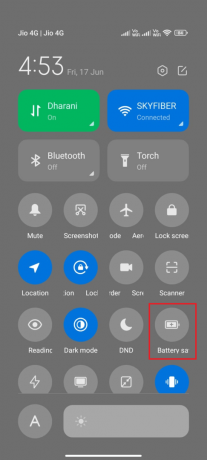
Kui olete veendunud, et akusäästja on välja lülitatud, kontrollige, kas veakood 26 Pokémon Go on parandatud või mitte.
Loe ka: Kuidas Fitbiti sünkroonimise probleemi lahendada
4. Tagada võrguühendus
See on kõige levinum põhjus, mis põhjustab tõrke 26 Pokémon Go probleeme. Kui teil pole stabiilset Interneti-ühendust, näete mängus mitmeid veakoode, kuna tegemist on andmetest sõltuva mänguga. Minge oma brauserisse ja kontrollige, kas saate mõne otsingukriteeriumi jaoks tulemusi. Kui ei, siis peate kontrollima, kas andmeside on sisse lülitatud, nagu allpool kirjeldatud.
1. Puudutage valikut Seaded ikooni avakuval.
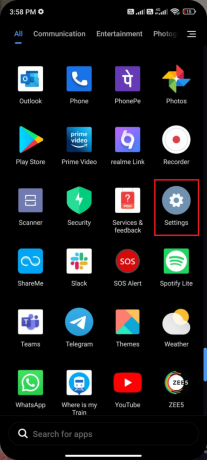
2. Nüüd puudutage nuppu SIM-kaardid ja mobiilivõrgud suvand nagu näidatud.

3. Nüüd veenduge, Mobiilne andmeside valik on sisse lülitatud, nagu näidatud.

4. Kui asute väljaspool oma riiki või võrgu leviala (kasutate rändlusvõrku), puudutage Täpsemad seaded nagu kujutatud.
Märge: Pärast rahvusvahelise andmerändluse sisselülitamist võtab operaator teilt tasuta tasu.
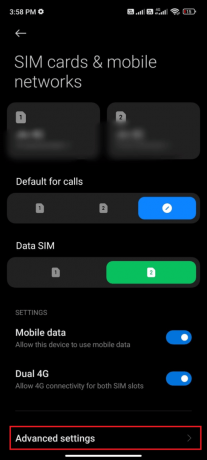
5. Seejärel puudutage kõrval olevat kasti Rahvusvaheline rändlus ja määrake valikuks Alati nagu näidatud.
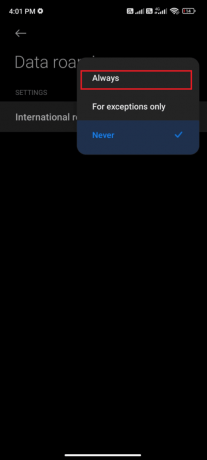
6. Seejärel puudutage nuppu Andmerändlus.

7. Seejärel puudutage Lülitage sisse viipa kinnitamiseks.

Nüüd kontrollige, kas suutsite Pokémoni vea 26 parandada. Kui ei, siis järgige alltoodud meetodeid.
5. Taustaandmete lubamine
Lisaks mobiilsele andmesideühendusele peate sisse lülitama taustaandmete kasutamise, et teie Android kasutaks mobiilset andmesidet isegi andmemahu säästja režiimis. Siin on mõned juhised sama tegemiseks. Viga 26 Pokémon Go parandamiseks järgige näidatud viisil.
1. Mine lehele Seaded rakendust nagu varem tegite.

2. Nüüd puudutage Rakendused.

3. Seejärel puudutage nuppu Rakenduste haldamine järgneb Pokémon Go nagu näidatud.

4. Seejärel puudutage nuppu Piiratud andmekasutus.

5. Nüüd veenduge, et olete valinud Wi-Fi ja Mobiilne andmeside (SIM 1) ja Mobiilne andmeside (SIM 2) kui on sobiv. Seejärel puudutage Okei.

Nüüd on teie Androidil täielik juurdepääs mobiilsetele andmetele isegi siis, kui see on andmesäästurežiimis. Kontrollige, kas saate Pokémon Go veakoodi 26 parandada, kui see on põhjustatud taustaandmete tarbimise probleemidest.
2. meetod: konfliktsete Pokémonite kustutamine
Kui leiate serveri ja Android-seadme vahel viivituse, peate enne seadme taaskäivitamist kustutama vastuolulise Pokémoni, mis põhjustab tõrke 26 Pokémon Go.
Sama tegemiseks järgige alltoodud juhiseid.
1. Käivitage Pokémon Go ja puudutage Pokémon nuppu, nagu näidatud.

2. Nüüd puudutage uuesti POKÉMON.

3. Nüüd valige uusim Pokémon mis probleemi põhjustab.

Märge: Leiate kõige värskema Pokémon viidates METSIKUSSE PÜÜDUD jaotis, mis näitab teile kuupäeva.
4. Puudutage nuppu Menüü ikooni, nagu allpool näidatud.

5. Nüüd puudutage nuppu ÜLEKANDMINE valik nagu esile tõstetud.

6. Seejärel puudutage nuppu JAH viipa kinnitamiseks.
Märge: Kui kannate Pokémoni üle, kustutatakse see jäädavalt, kuid saate omakorda preemiaid. Pokémoni ülekandmisel saate Stardust ja kommi. Need on Pokémoni käivitamiseks ja arendamiseks tingimata olulised.
Loe ka: Kuidas muuta Pokémon Go nime pärast uut värskendust
3. meetod: sundige Pokémon Go'st väljuma
Pokémon Go sulgemine erineb täielikult selle jõuga sulgemisest. Pokémon Go sundsulgemine sulgeb kõik selle taustaprotsessid ja järgmisel korral, kui mängu uuesti käivitate, peate selle nullist alustama. Ebaõige käitumise viga 26 Pokémon Go saab kohe lahendada ja allpool on mõned juhised Pokémon Go rakenduse sulgemiseks.
1. Käivitage Seaded rakendus nagu varem.

2. Nüüd puudutage Rakendused.

3. Seejärel puudutage nuppu Rakenduste haldamine ja siis Pokémon Go nagu näidatud.

4. Seejärel puudutage nuppu Sundpeatus suvand ekraani vasakus alanurgas, nagu näidatud.

5. Lõpuks puudutage nuppu Okei (kui mõni).
Nüüd taaskäivitage rakendus ja kontrollige, kas saate Pokémon Go vea 26 parandada või mitte.
4. meetod: kasutage õiget ajavööndit
Kui te pole oma mobiiltelefoni ühele ajavööndile konfigureerinud, muutub see liikudes pidevalt. Androidi ajavööndi käsitsi määramine põhjustab mitmeid probleeme, sealhulgas tõrke 26. Selle probleemi lahendamiseks peate muutma kuupäeva ja kellaaja seadeteks Automaatne ajavöönd või saate oma seadeid muuta ka võrguteenuse pakkuja ajavööndi järgi. Järgige allolevaid juhiseid.
1. Avage telefonis seaded, puudutades hammasrattaikooni, nagu näidatud.

2. Nüüd kerige alla Seaded ekraanil ja puudutage Lisaseaded nagu näidatud.

3. Seejärel puudutage nuppu Päev ja aeg nagu näidatud.

4. Nüüd lülita sisse Kasutage võrgu pakutavat ajavööndit nagu näidatud.

Kui olete ajavööndi sünkrooninud võrguteenuse pakkuja ajavööndiga, kontrollige, kas olete Pokémon Go's parandanud veakoodi 26.
Loe ka: Kuidas Pokémon Go's asukohta muuta?
5. meetod: muutke seadme asukohta
Kui märkate, et pärast uuele asukohale üleminekut ilmub Pokémon Go tõrge 26, peate kontrollima, kas teie asukoht on geograafiliselt piiratud või mitte. Pange tähele, et Pokémon Go on piiratud teatud piirkondade ja asukohtadega. Nende asukohaprobleemide lahendamiseks võite proovida kasutada VPN-i (virtuaalne privaatvõrk).
VPN-võrgu kasutamine peidab teie geograafilised andmed ja võimaldab teil saata ja vastu võtta andmepakette avalikes võrkudes. Seega saate oma võrku kasutada anonüümselt varjates samal ajal oma võrguidentiteeti. Kui teil on segaduses, kuidas sobivat VPN-võrku valida, vaadake meie juhendit, 9 parimat tasuta piiramatut VPN-i Androidi jaoks.
Võite proovida ka Pokémon Go asukohta muuta, järgides meie juhendit Kuidas Pokémon Go's asukohta muuta? Järgige siin loetletud juhiseid ja saate oma Androidis parandada veakoodi 26.

6. meetod: kustutage rakenduse Pokémon Go vahemälu
Mängude vahemälu parandab jõudlust, kuid kui need on päevade jooksul rikutud, võib teil tekkida tõrge 26 Pokémon Go. To probleemi lahendamiseks soovitame teil aeg-ajalt tühjendada kogu rakenduse vahemälu (tühjendage vähemalt 60 päeva) vastavalt juhistele allpool.
1. Liikuge avakuvale ja puudutage nuppu Seaded rakendus, nagu näidatud.

2. Nüüd puudutage Rakendused.

3. Nüüd puudutage Rakenduste haldamine järgneb Pokémon GO nagu näidatud.
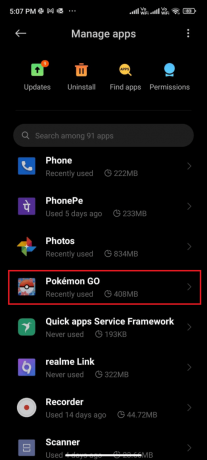
4. Nüüd puudutage nuppu Säilitamine variant nagu pildil.

5. Seejärel puudutage Tühjenda vahemälu nagu kujutatud.
Märge: Võite ka puudutada Kustuta kõik andmed kui soovite, et kõik andmed kustutataks Pokémon Go.

6. Nüüd puudutage nuppu Kustuta andmed variant nagu pildil.

Lõpuks kontrollige, kas saate Pokémon Go viga 24 parandada, on nüüd parandatud.
7. meetod: värskendage Pokémon Go Rakendus
Pokémon Go tuleks perioodiliselt värskendada, et installida rakendusse uusi tehnoloogiaid ja funktsioone ning säilitada rakendust ilma vigadeta. Saate värskendada oma Pokémon Go rakendust ja kontrollida, kas saate veakoodi 24 parandada. Siin on mõned juhised Pokémon Go värskendamiseks oma Androidis.
1. Navigeerige lehele Avakuva ja puudutage Play pood.

2. Nüüd otsige Pokémon Go nagu kujutatud.

3A. Kui värskendus on saadaval, puudutage nuppu Värskenda valik.
3B. Kui teie rakendust on juba värskendatud, näete ainult Avatud ja Desinstalli valikuid. Nüüd liikuge probleemi lahendamiseks järgmise tõrkeotsingu meetodi juurde.

4. Oodake, kuni teie rakendust värskendatakse, ja kontrollige, kas saate Pokémon Go vea 26 kohe parandada.
Loe ka: Parimad Pokémon Go häkid ja pettused lõbususe kahekordistamiseks
8. meetod: värskendage Android OS-i
Saate parandada vea 26 Pokémon, värskendades oma Android-seadet. Teie Android-telefon värskendab end automaatselt kas mobiilse andmeside või WiFi-võrgu kaudu. Kõigi mänguprobleemide, vigade ja vigade lahendamiseks oma Android-seadmes peate oma Androidi värskendama vastavalt meie juhendis toodud juhistele. 3 võimalust oma Android-telefoni värskenduste kontrollimiseks.

Kui olete oma Android OS-i värskendanud, kontrollige, kas saate parandada, veakood 26 on kohe parandatud või mitte.
9. meetod: valige IPv4/IPv6 APN-rändlusprotokoll
Kui kõik ülaltoodud meetodid ei aita teil Pokémon Go viga 26 lahendada, saate Interneti-seadete muutmiseks muuta pääsupunktide nimesid. Siin on mõned juhised APN-i sätete muutmiseks IPv4/IPv6 APN-rändlusprotokollile.
1. Sulgege kõik Androidi taustarakendused.
2. Nüüd minge Seaded.

3. Seejärel puudutage nuppu SIM-kaardid ja mobiilivõrgud valik.

4. Siin valige SIM kust te mobiilset andmesidet kasutate.

5. Seejärel puudutage nuppu Pöörduspunktide nimed.

6. Nüüd puudutage nuppu noole sümbol kõrval Internet.

7. Aastal Pöörduspunkti muutmine kerige ekraanil alla ja puudutage valikut APN rändlusprotokoll.

8. Seejärel vali IPv4/IPv6 nagu näidatud ja salvestage muudatused.

Teie võrguühendus võib ajutiselt olla keelatud. Oodake, kuni andmeühendus taastub, ja proovige uuesti Pokémon Go'ga ühendust luua. Seekord pole teil probleeme.
Loe ka: Parandage Windows 10 arvutis Netflixi helivideo sünkroonimata jätmine
10. meetod: lähtestage võrgusätted
Enne mängu uuesti installimist võite proovida kõvasti oma võrguseadeid lähtestada. Nagu varem juhitud, on Pokémon Go tõrge 26 põhjustatud paljudest põhjustest, nagu ebapiisav võrguühendus, aeglane võrk, ühildumatu satelliidi vastuvõtt jne. Võrguseadete lähtestamine aitab teil lahendada kõik need probleemid koos veakoodiga 26. Võrguseadete lähtestamiseks järgige alltoodud juhiseid.
Lõpuks on käes aeg suured relvad välja tõmmata. Nagu varem mainitud, võib Pokémon GO GPS-signaali ei leitud tõrke põhjuseks olla mitu põhjust, nagu halb võrguühendus, aeglane internet, halb satelliidi vastuvõtt jne. Kõiki neid probleeme saab lahendada telefoni võrguseadete lähtestamisega. Järgige alltoodud samme, et õppida, kuidas:
1. Avatud Seaded teie Androidis.

2. Nüüd puudutage Ühendus ja jagamine nagu kujutatud.
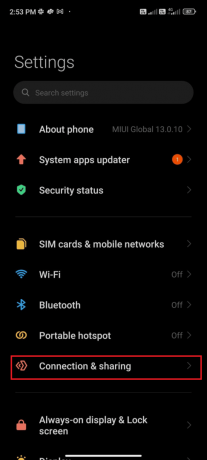
3. Kerige ekraanil alla ja puudutage valikut Lähtestage Wi-Fi, mobiilsidevõrgud ja Bluetooth nagu näidatud.
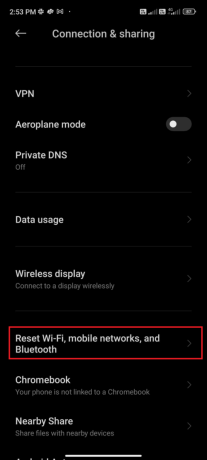
4. Seejärel valige SIM-kaart, mille soovite lähtestada, ja puudutage Lähtesta seaded nagu kujutatud.

5. Kinnitage viipa, kui see on olemas, ja oodake, kuni seaded taastatakse.
11. meetod: installige Pokémon Go uuesti
Tõenäoliselt saate Pokémon Go tõrke 26 jaoks paranduse, järgides ülalnimetatud meetodeid. Kui ei, peate rakenduse desinstallima ja pärast seadme taaskäivitamist uuesti installima. Siin on mõned juhised Pokémon Go uuesti installimiseks.
1. Minema Play pood nagu varem tegite, ja otsige Pokémon Go.

2. Nüüd puudutage Desinstalli nagu näidatud.

3. Oodake, kuni rakendus on teie Androidist täielikult desinstallitud. Seejärel otsi uuesti Pokémon Go ja puudutage Installige.
4. Kui rakendus on teie seadmesse installitud, puudutage valikut Mängi nagu kujutatud.

5. Lõpuks taastada oma andmed ja kontrollige, kas saate oma Androidis vea 26 parandada või mitte.
Loe ka: Kuidas mängida Pokémon Go ilma liikumata (Android ja iOS)
12. meetod: võtke ühendust Pokémon Go toega
Kui ükski ülalkirjeldatud meetoditest ei aidanud teil Pokémon Goon Androidis viga 26 parandada, peate abi saamiseks pöörduma ametliku Pokémon Go meeskonna poole.
Seega saate Pokémon Go veast 26 teatada ametlikul saidil loetletud tõrkeotsingu juhendi abil.
1. Puudutage kaardivaate lehel ikooni Peamenüü ikooni.

2. Seejärel puudutage Seaded nagu näidatud.

3. Seejärel puudutage nuppu Abi ikooni, nagu näidatud.

4. Nüüd puudutage Veaotsing nagu näidatud.

5. Nüüd pöörduge jaotisse, kust leiate veaotsingu ideid Pokémon Go vea 26 parandamiseks. Enamasti kogu tõrkeotsing Artiklis toodud samme käsitletakse, kuid kui on lisameetodeid, rakendage need ja kontrollige, kas need töötavad või mitte.
Korduma kippuvad küsimused (KKK)
Q1. Miks minuPokémon Go ei tööta?
Ans. Sinu Pokémon Go ei tööta, kui teil on rikutud mängu vahemälu, kui teie seadmes pole sisse lülitatud GPS või asukohajuurdepääs ühendus ei ole stabiilne, ajavöönd on erinev või vale, teie rakendus Pokémon Go on aegunud ja kui teie Android on aegunud.
Q2. Kuidas sa puhastadPokémon Go vahemälu?
Ans. Pokémon Go vahemälu tühjendamiseks järgige ülaltoodud juhiseid 6. meetod.
Soovitatav:
- Parandage SearchUI.exe peatatud viga operatsioonisüsteemis Windows 10
- 20 parimat tasuta anonüümset vestlusrakendust
- Google Play autentimise nõutava vea parandamine Androidis
- Parandage Pokémon Go Adventure Sync, mis ei tööta Androidis
Loodame, et sellest juhendist oli abi ja olete õppinud, kuidas seda parandada Pokémon Go viga 26 oma Android-seadmes. Oma päringute ja ettepanekutega võtke meiega ühendust alloleva kommentaaride jaotise kaudu. Andke meile teada, millist teemat soovite järgmisena uurida.



